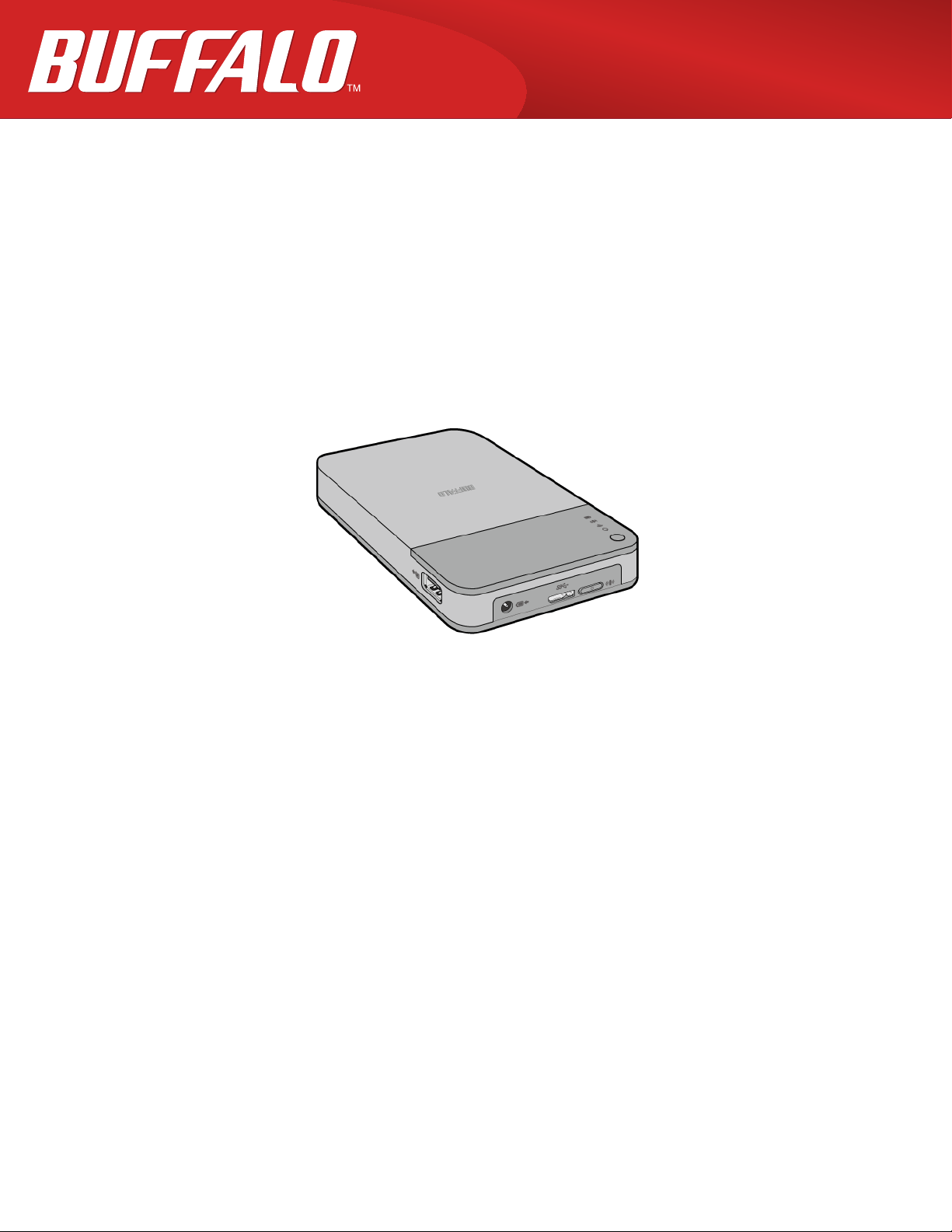
MiniStation Air
HDW-PDU3– Referenzhandbuch
www.buffalo-technology.com
35020309-02
2014-06
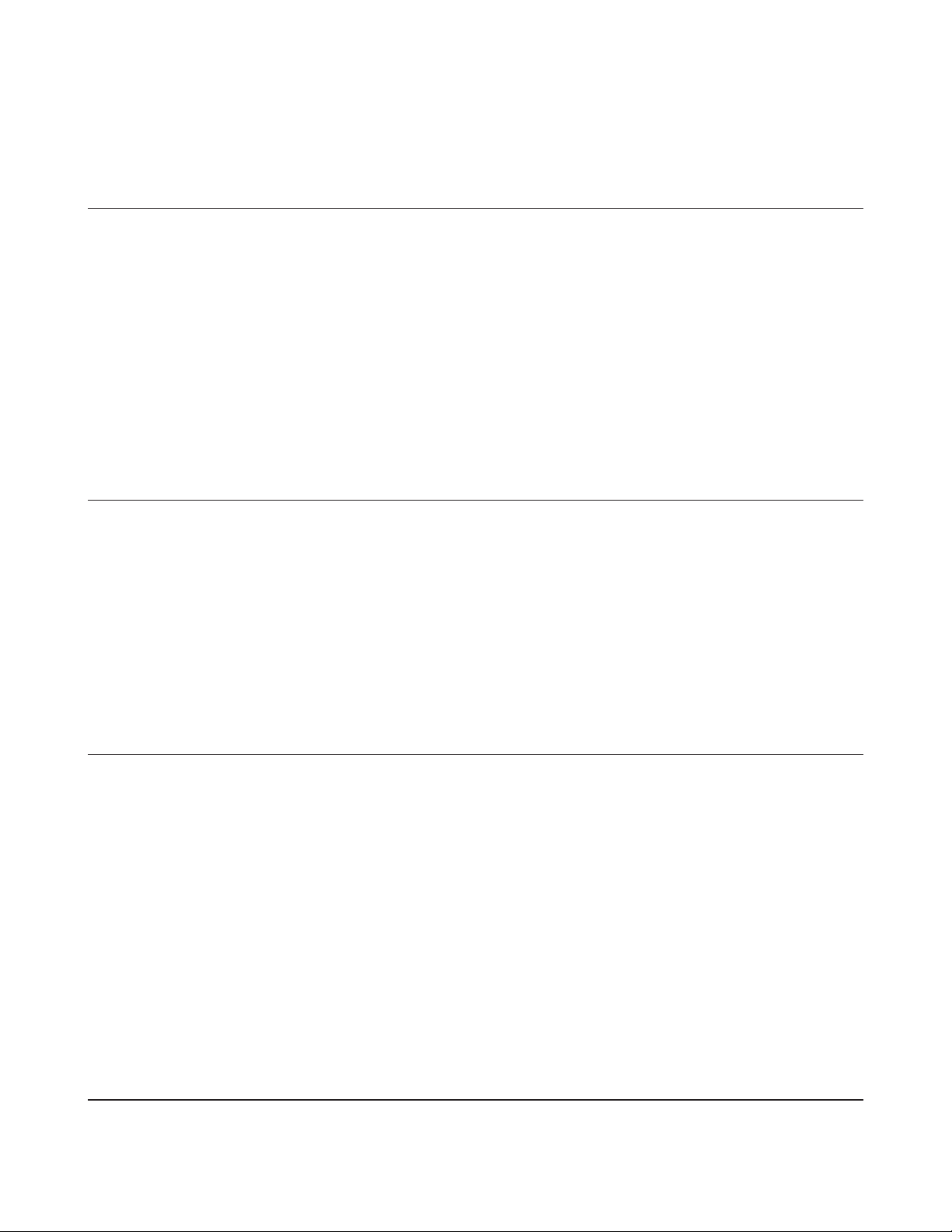
Inhalt
Kapitel1 Übersicht ...........................................................4
Schematische Darstellungen ..............................................................4
Empfohlene Verwendung ....................................................................7
Richtlinien und Sicherheitsmaßnahmen für den Umgang mit dem Akku .7
Richtlinien für Computerverbindungen (USB-Verbindungen) ...................8
Einschränkungen ............................................................................................9
Kapitel2 Öffnen von Web Admin-Oberfläche ..............12
Was ist Web Admin-Oberfläche? .......................................................12
Öffnen von Web Admin-Oberfläche .................................................12
Windows ........................................................................................................12
Mac .................................................................................................................14
Kapitel3 Formatieren .....................................................15
Was ist Formatieren? ..........................................................................15
Windows ........................................................................................................15
Mac .................................................................................................................15
Hinweise ..............................................................................................15
Formatieren mit FAT32 (Mac) ............................................................16
Formatieren mit NTFS (Windows) .....................................................19
Kapitel4 WLAN-Verbindung zum Router .....................26
Konfiguration über ein Mobilgerät ..................................................26
2
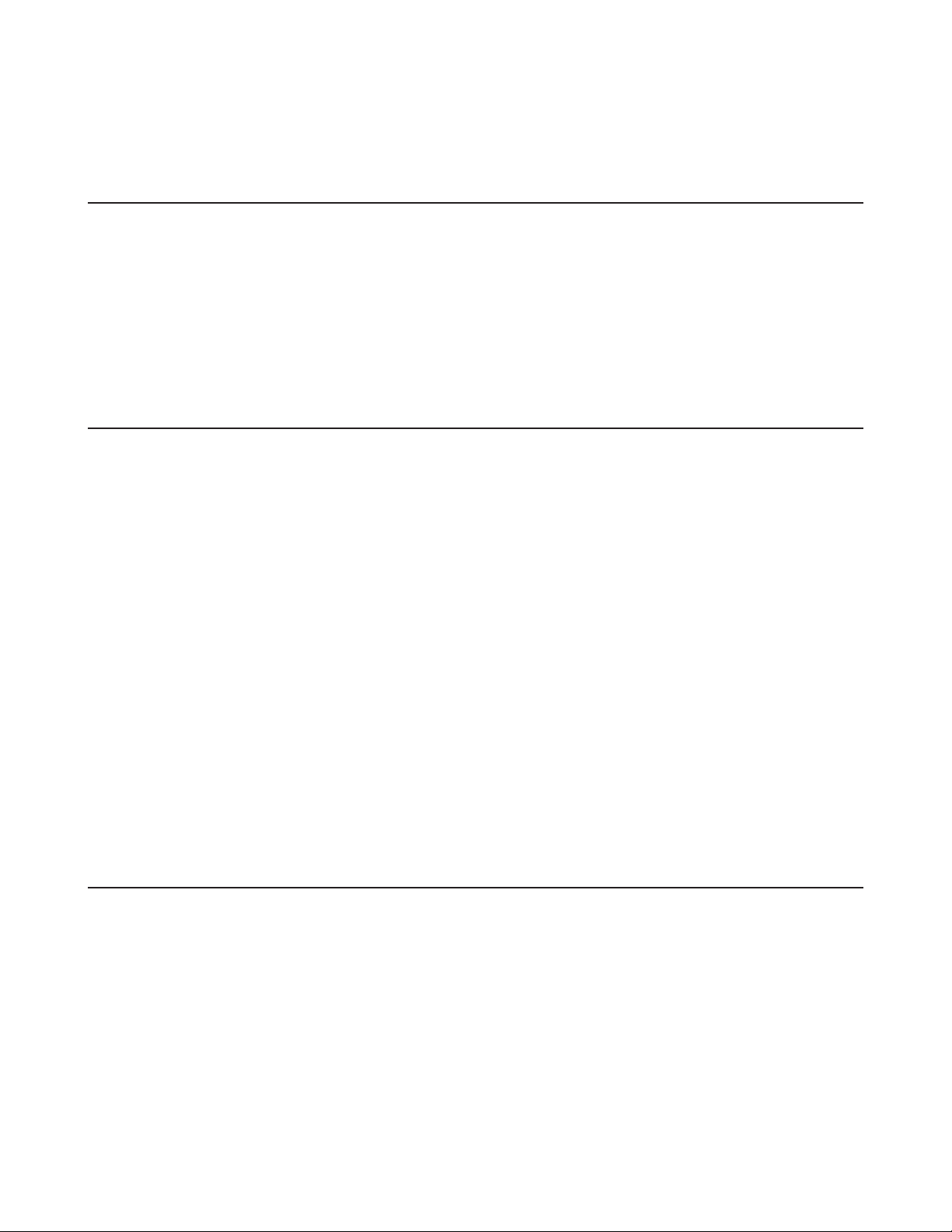
Konfiguration über einen Computer ................................................26
Kapitel5 Multimedia ......................................................27
Was ist DLNA? .....................................................................................27
Dateien wiedergeben ........................................................................28
Hinweise ..............................................................................................29
Kapitel6 Anhang ............................................................30
Technische Daten ...............................................................................30
Technische Daten zum Produkt ...................................................................30
Technische Daten zur USB-Schnittstelle .....................................................31
Technische Daten zur WLAN-Schnittstelle ..................................................31
Problembehandlung ..........................................................................32
Ich kann keine Verbindung zur MiniStation Air herstellen, obwohl die
WLAN-Einstellungen auf meinem Mobilgerät konfiguriert sind. .............32
Auf der MiniStation Air sind die Ordner „.qwifi“, „.twonky“ und „.lighttpd“
hinzugekommen. ..........................................................................................32
Die Miniaturansichten werden nicht ordnungsgemäß angezeigt. ...........32
Kapitel7 Einhaltung rechtlicher Vorschriften ..............33
3
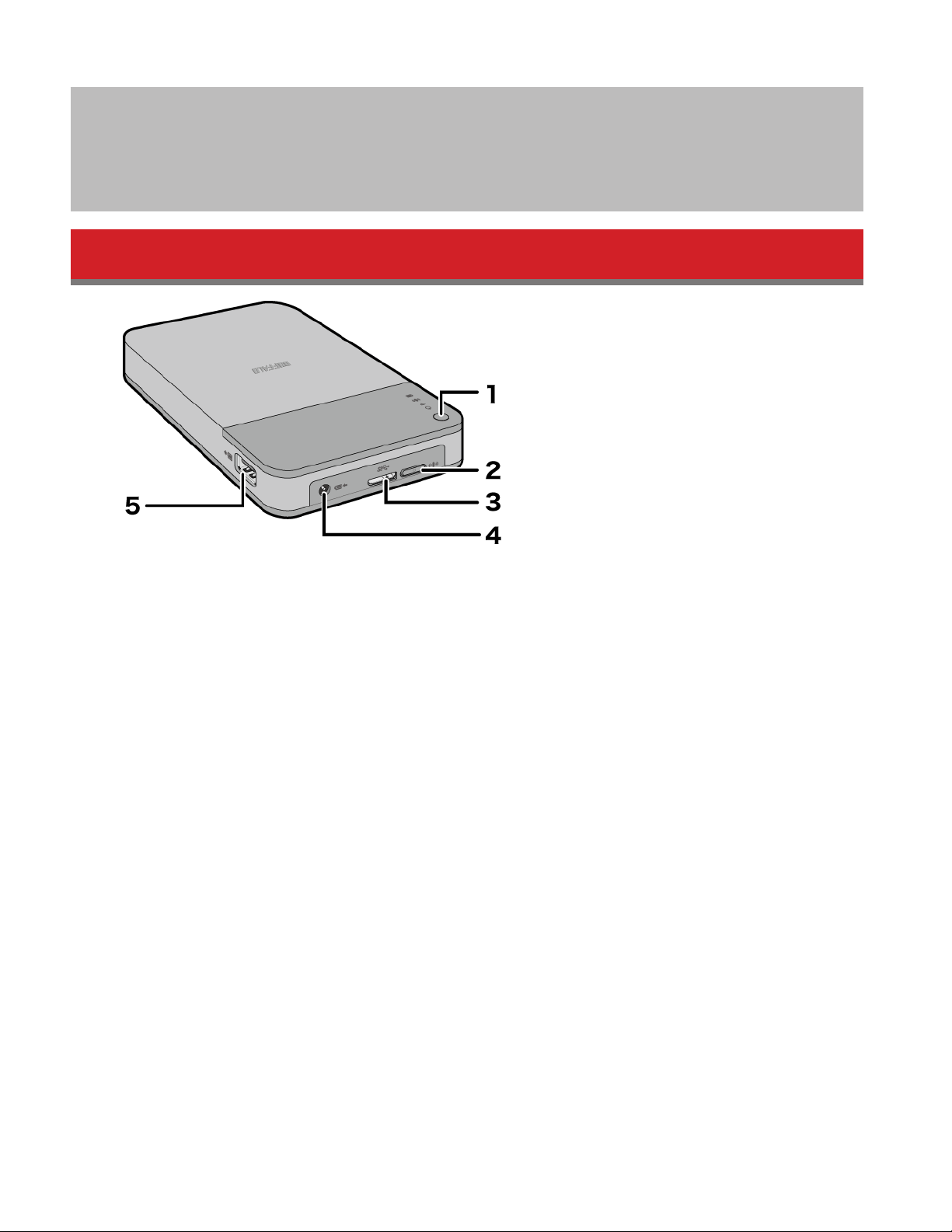
Kapitel1 Übersicht
Schematische Darstellungen
1 Netzschalter
Netzschalter ein- oder ausschalten
Drücken und halten Sie den Netzschalter 3 Sekunden, um die MiniStation Air einzuschalten. Wenn sie
eingeschaltet ist, leuchtet die Status-/Zugriffs-LED grün. Wenn sie ausgeschaltet ist, leuchtet die Status-/ZugriffsLED nicht.
Akkulademodus ein- oder ausschalten
Drücken Sie den Netzschalter kurz, während die MiniStation Air ausgeschaltet ist, um sie als mobilen Akku zu
verwenden. Im Akkulademodus leuchtet die die Status-/Zugriffs-LED orange.
Der Akkulademodus ist nicht verfügbar, wenn die MiniStation Air drahtlos kommuniziert.
2 AOSS-Taste
Mit dieser Taste wird AOSS für die Verbindung mit einem Access Point aktiviert. Wenn das Gerät eingeschaltet ist,
drücken und halten Sie die AOSS-Taste 2 Sekunden, um AOSS zu starten.
3 USB-Anschluss
Schließen Sie hier das USB-Datenkabel an, um die MiniStation Air mit Ihrem PC zu verbinden.
4 Netzanschluss
Schließen Sie an diesem Anschluss das USB-Netzkabel an, um den Akku zu laden.
5 Akkuladeanschluss
Schließen Sie Ihr Mobilgerät an, um es über die MiniStation Air aufzuladen.
4
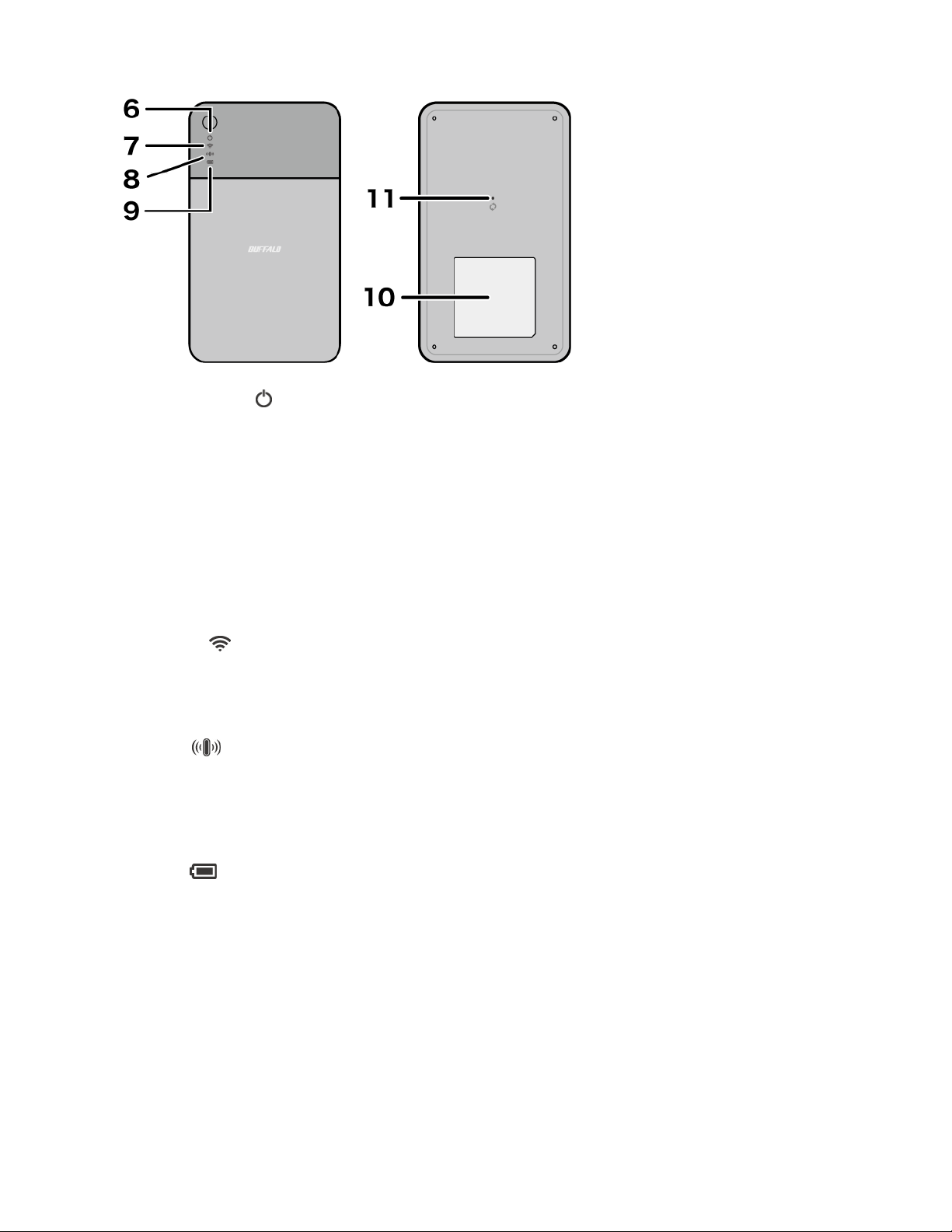
6 Status-/Zugriffs-LED
Zeigt den Ein-/Aus-Status oder den Festplattenzugriffsstatus an.
An (Grün): Das Gerät ist eingeschaltet.
Blinken (Grün): Es findet ein Zugriff auf die Festplatte statt, wenn die MiniStation Air über das USB-Datenkabel mit
dem PC verbunden ist.
An (Orange): Die MiniStation Air arbeitet als mobiler Akku.
An (Rot): Der Akkuladestand der MiniStation Air ist niedrig. Laden Sie den Akku auf.
Blinkt alle 2 Sekunden einmal (Rot): Die MiniStation Air befindet sich im Energiesparmodus. Weitere Informationen
finden Sie unten im Abschnitt „Sleep Mode (Ruhezustand)“.
Blinkt alle 2 Sekunden zweimal (Rot): Die MiniStation Air befindet sich im Energiesparmodus und der
Akkuladestand ist niedrig. Laden Sie den Akku auf.
7 Wireless-LED
Zeigt den WLAN-Status an.
An (Blau): Das Gerät ist eingeschaltet.
Blinken (Blau): WLAN-Kommunikation findet statt.
8 AOSS-LED
Zeigt den AOSS-Verbindungsstatus mit dem Access Point an.
An (Gelb): Verbindung unter Verwendung von AOSS erfolgreich. LED erlischt nach 1 Minute
Zweimaliges Blinken (Gelb): Warten auf einen AOSS-Sicherheitsschlüssel.
Durchgehendes Blinken (Gelb): Es wurde keine AOSS-Verbindung hergestellt. LED erlischt nach 1 Minute
9 Akku-LED
Leuchtet, wenn der Akku der MiniStation Air geladen wird.
An (Rot): Wird geladen.
An (Grün): Vollständig aufgeladen.
10 WLAN-Sicherheitsetikett
Zeigt SSID und Kennwort der MiniStation Air an. Auf diesem Etikett finden Sie Informationen, wenn Sie erstmalig
eine WLAN-Verbindung zur MiniStation Air herstellen.
11 Reset-Taste
Zum Zurücksetzen aller Einstellungen halten Sie diese Taste gedrückt, bis die WLAN-LED nicht mehr leuchtet (etwa
3 Sekunden). Beim Zurücksetzen werden keine Daten auf der Festplatte gelöscht.
Schließen Sie vor dem Zurücksetzen das USB-Netzteil an die MiniStation Air an, damit die Stromversorgung
5
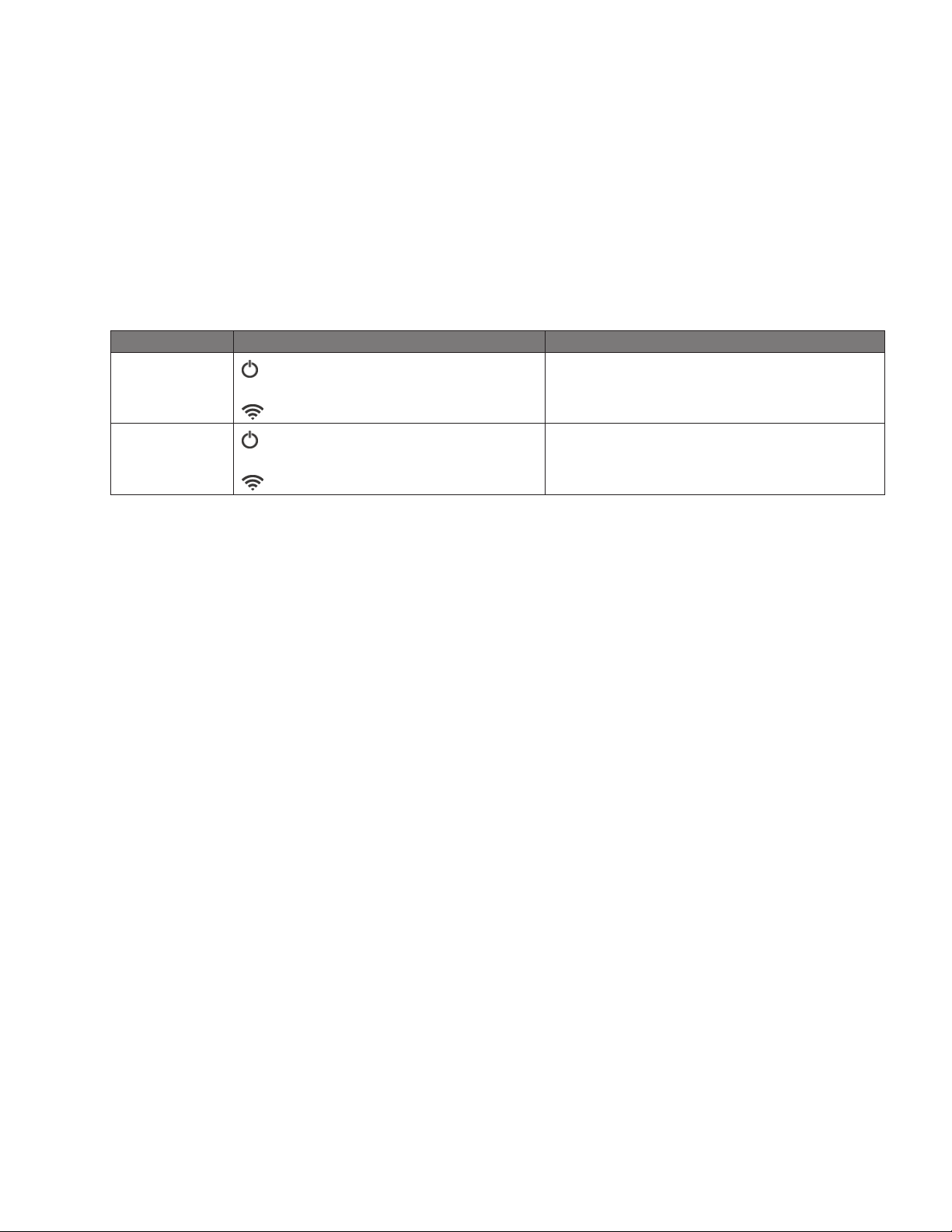
gewährleistet ist.
Sleep Mode (Ruhezustand)
Die MiniStation Air verfügt über zwei Energiesparmodi sowie eine „Do not sleep (Kein Ruhezustand)“-Option, die
standardmäßig aktiviert ist. Sie können die Einstellungen für den Energiesparmodus über Web Admin-Oberfläche oder
über die MiniStation Air2-App ändern.
In der nachfolgenden Liste werden die LED-Anzeigen für die einzelnen Modi sowie die Schritte angezeigt, um aus dem
Energiesparmodus in den Normal-Modus zurückzukehren.
Typ LED Zurückkehren aus Energiesparmodus
eco (EcoModus)
Balanced
(Ausgewogen)
*Wenn der Akkuladestand niedrig ist, blinkt die LED zweimal alle 2 Sekunden.
Blinkt alle 2 Sekunden einmal oder
zweimal (Rot)*
Aus
Blinkt alle 2 Sekunden einmal oder
zweimal (Rot)*
An oder blinkt (Blau)
Drücken Sie den Netzschalter kurz.
Die MiniStation Air wechselt bei einem Zugriff
automatisch aus dem Energiesparmodus wieder
in den Normal-Modus.
6
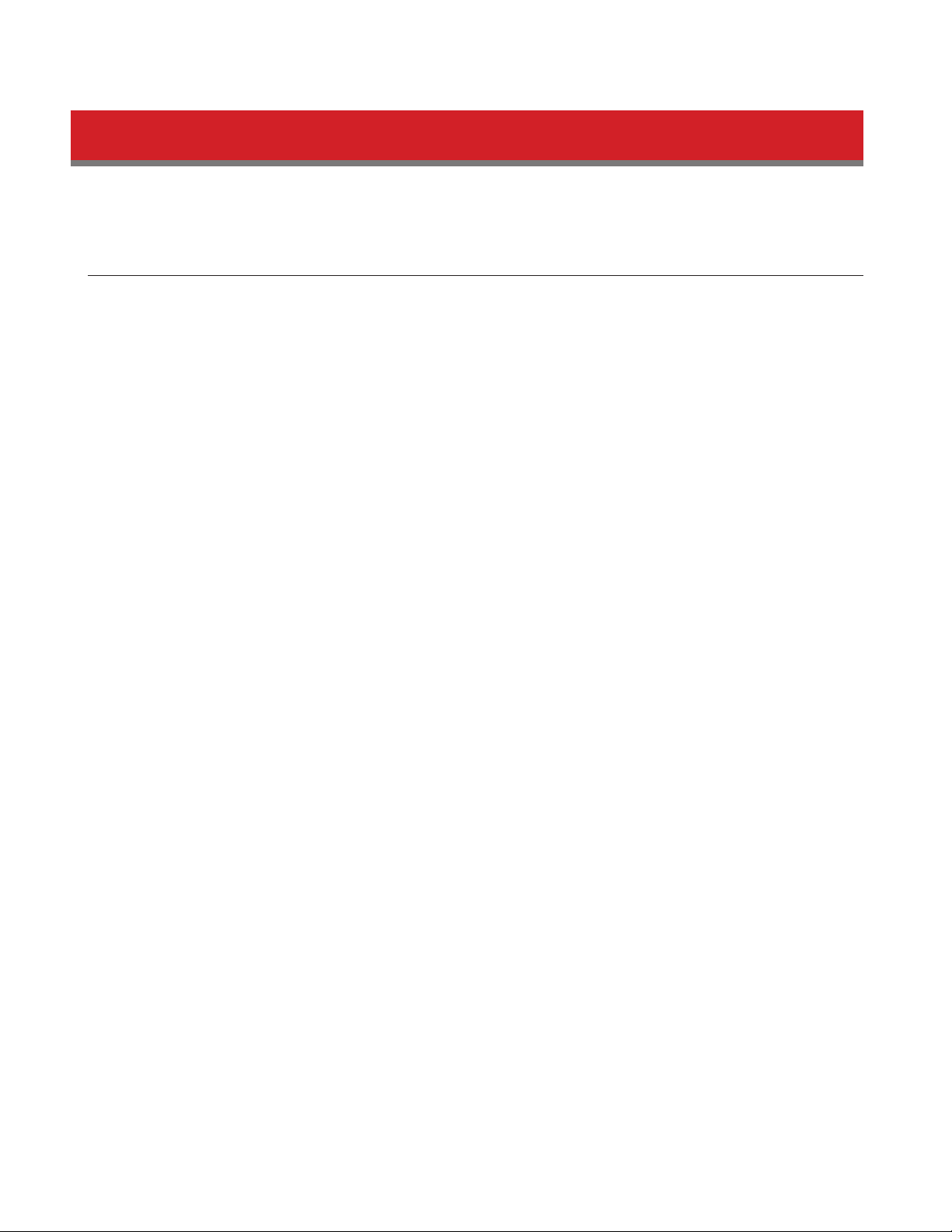
Empfohlene Verwendung
Richtlinien und Sicherheitsmaßnahmen für den Umgang mit dem Akku
Dieses Produkt enthält einen eingebauten Lithium-Ionen-Akku. Beachten Sie die nachfolgenden
Sicherheitsmaßnahmen.
• Falls Flüssigkeit aus dem Akku austritt, berühren Sie diese Flüssigkeit nicht.
Akkuflüssigkeit kann Verbrennungen verursachen. Falls Flüssigkeit auf Haut oder Kleidung gelangt, waschen Sie die
Flüssigkeit sofort mit Wasser ab, und suchen Sie einen Arzt auf. Gelangt die Flüssigkeit in die Augen, kann dies zu
einem dauerhaften Verlust des Sehvermögens führen. Spülen Sie die Augen sofort gründlich mit sauberem Wasser,
und suchen Sie einen Arzt auf.
• Lassen Sie den Akku nicht feucht werden, und legen Sie in nicht in Wasser oder andere Flüssigkeiten.
Dies kann zu Überhitzen, Reißen, Entzünden oder Versagen des Akkus führen. Falls der Akku feucht wird, stellen Sie
den Gebrauch sofort ein, und wenden Sie sich an das Supportzentrum von Buffalo oder Ihren örtlichen Händler.
• Zerlegen oder modifizieren Sie den Akku nicht.
Hierbei kann die Flüssigkeit aus dem Akku herausspritzen, was zu einem dauerhaften Verlust des Sehvermögens
(beim Eindringen der Flüssigkeit in die Augen) sowie zum Überhitzen, Reißen oder Entzünden des Akkus führen
kann.
• Laden Sie die MiniStation Air regelmäßig auf.
Durch das Aufladen der MiniStation Air kann der allmähliche Rückgang der Leistungsfähigkeit vermieden werden.
• Trennen Sie das USB-Netzkabel nach Abschluss des Ladevorgangs von der MiniStation Air.
• Setzen Sie den Akku weder Wärme noch Feuer aus, und bewahren Sie ihn nicht in einer warmen Umgebung auf.
Direkte Sonneneinstrahlung ist zu vermeiden.
• Lassen Sie den Akku nicht auf harte Oberflächen fallen, und setzen Sie ihn keinen mechanischen Erschütterungen
aus.
• Der Akku darf nicht in die Hände von Kindern gelangen.
• Wird der Akku verschluckt, suchen Sie sofort einen Arzt auf.
• Auch wenn die MiniStation Air ausgeschaltet wird, verbraucht der Standby-Modus eine geringe Menge Strom.
Ein vollständig geladener Akku hält ungefähr eine Woche.
7
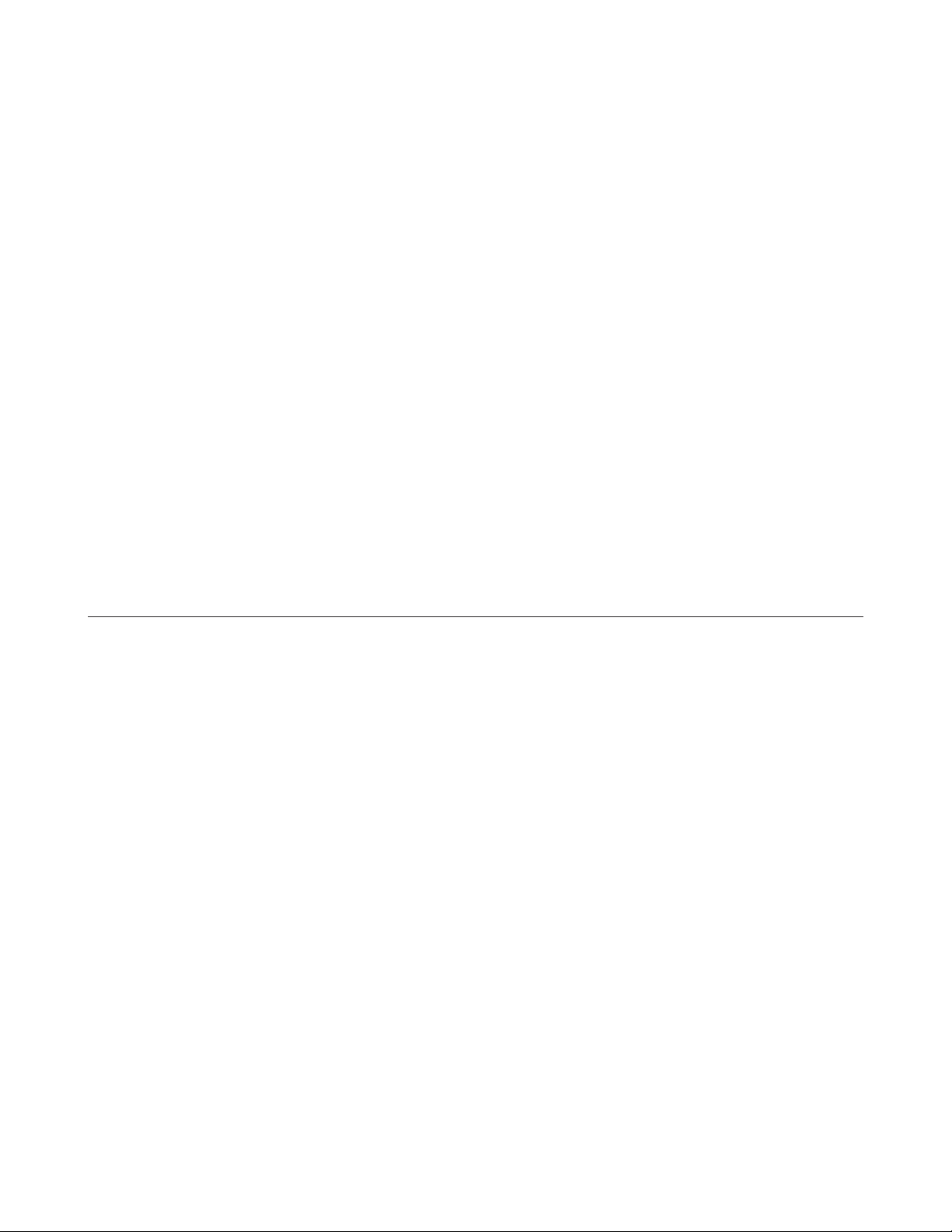
• Der Akku sollte vor Gebrauch geladen werden.
Verwenden Sie stets das richtige Ladegerät, und beachten Sie die Ladeanweisungen in diesem Handbuch.
• Lassen Sie den Akku bei Nichtgebrauch nicht im Ladegerät.
• Nach längerer Lagerung muss der Akku unter Umständen mehrmals aufgeladen und wieder entladen werden, bis
wieder die maximale Leistung erreicht wird.
• Bei normaler Zimmertemperatur (18 bis 27°C) erbringt der Akku die beste Leistung.
• Wird die MiniStation aufgeladen, während eine WLAN-Verbindung aktiv ist, kann die Innentemperatur auf mehr als
45°C ansteigen. Der Ladevorgang wird automatisch abgebrochen, wenn eine Temperatur von 45°C überschritten
wird. Sobald die Temperatur ausreichend zurückgegangen ist, wird der Ladevorgang fortgesetzt.
• Bewahren Sie die Original-Produktdokumentation zum späteren Nachschlagen auf.
• Entsorgen Sie dieses Produkt nicht im normalen Haushaltsmüll. Führen Sie den Akku gemäß den örtlichen
Bestimmungen der Wiederverwertung zu.
Richtlinien für Computerverbindungen (USB-Verbindungen)
• Beachten Sie folgende Vorsichtsmaßnahmen, um Datenverluste oder -beschädigungen zu vermeiden:
Konfigurieren Sie die MiniStation Air nie als Ziel für virtuellen Speicher.
Führen Sie niemals die nachfolgenden Aktionen aus, während auf die Daten zugegriffen wird.
• Abziehen des USB-Datenkabels
• Ausschalten des Computers
• Umschalten des Computers in den Standby-Modus, Energiesparmodus oder Ruhezustand
• Die MiniStation Air unterstützt das so genannte Hot-Plugging.
Sie können das USB-Datenkabel selbst dann einstecken und abziehen, wenn die MiniStation Air und der Computer
eingeschaltet sind. Ziehen Sie das USB-Datenkabel jedoch nie ab, wenn auf die Daten zugegriffen wird. Andernfalls
können Ihre Daten verloren gehen oder beschädigt werden.
• Verwenden Sie die MiniStation Air nicht als Startlaufwerk für einen Computer.
• Die MiniStation Air unterstützt USB3.0.
Wenn das Gerät mit einem USB-2.0- oder USB-1.1-Anschluss verbunden ist, wird in Windows eine Meldung
angezeigt, dass ein Hochgeschwindigkeits-USB-Gerät an einem Nicht-Hochgeschwindigkeits-USB-Anschluss erkannt
wurde. Verbinden Sie die MiniStation Air an einen USB-3.0-Anschluss, sodass Sie die optimale Leistung erzielen, oder
schließen Sie die Meldung, und setzen Sie den Vorgang fort.
• Während des Betriebs der MiniStation Air sind möglicherweise Geräusche zu hören, insbesondere beim Start oder
beim Zugriff. Dieses Verhalten ist normal.
8
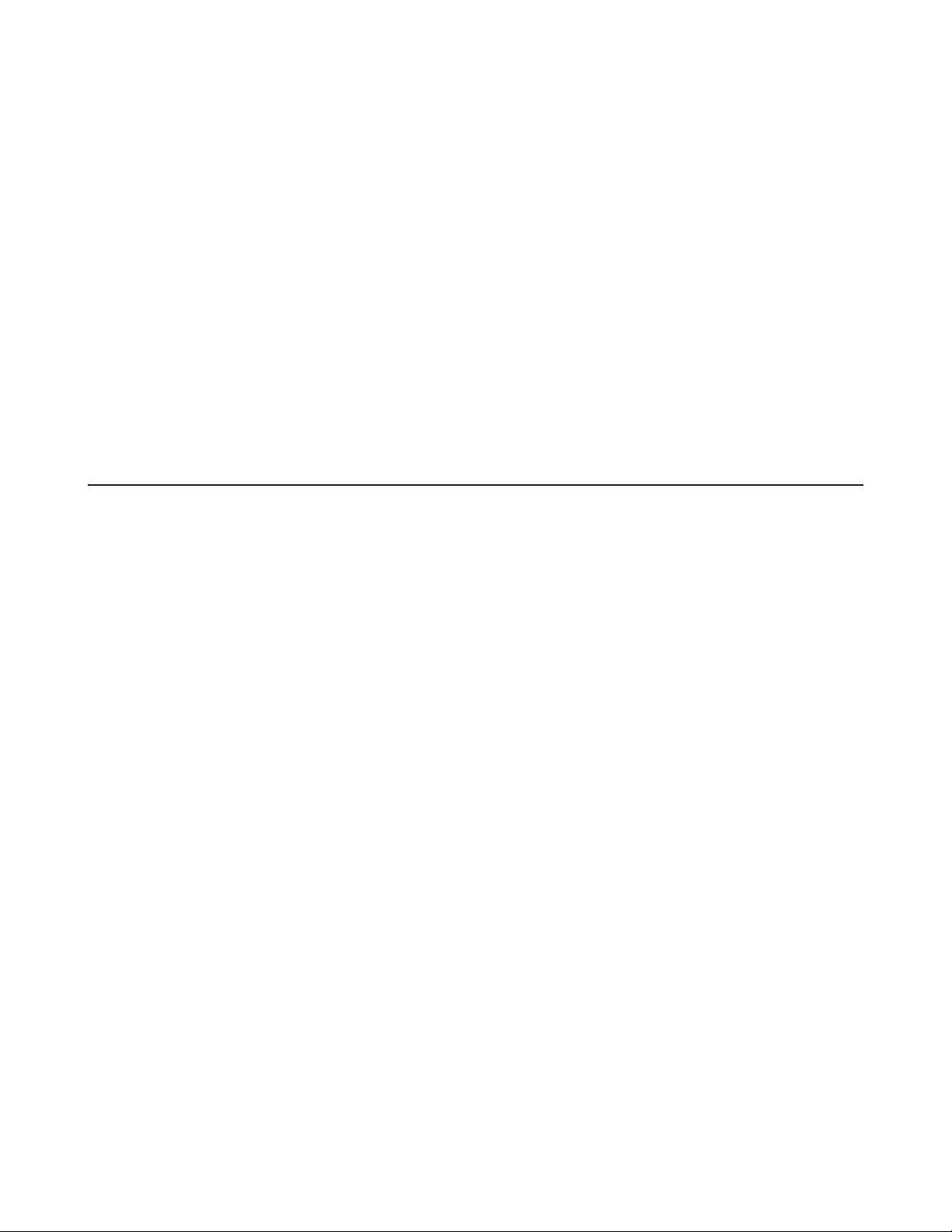
• Wenn sich der Windows-Computer nicht starten lässt, während die MiniStation Air angeschlossen ist, schließen Sie
die MiniStation Air erst nach dem Starten des Computers an. Anweisungen zum Ein- und Ausschalten des Computers
bei angeschlossener MiniStation Air finden Sie im Handbuch des Computers (Ändern der BIOS-Einstellung, sodass
der Computer nur von der internen Festplatte gestartet wird).
• Wenn Sie unter Windows arbeiten, behalten Sie das standardmäßige NTFS-Format bei.
HFS+ wird nicht unterstützt. Zur Verwendung an einem Mac formatieren Sie die MiniStation Air mit FAT32 neu. Dabei
ist zu beachten, dass die maximale Größe einer Datei auf einer FAT32-Festplatte auf 4GB beschränkt ist.
• Bei der Rückkehr aus einem Energiesparmodus wird bei einigen Computern eine Meldung angezeigt, dass beim
verzögerten Schreiben ein Fehler aufgetreten ist. In diesem Fall trennen Sie die MiniStation Air, bevor Sie den
Computer in den Energiesparmodus versetzen.
Einschränkungen
WLAN-Verbindung
• Wenn die MiniStation Air über das USB-Datenkabel mit einem Computer verbunden ist, ist die WLAN-Funktion
deaktiviert.
Trennen Sie das USB-Datenkabel, bevor Sie eine WLAN-Verbindung herstellen.
• Bis zu acht Geräte können per WLAN mit der MiniStation Air verbunden werden.
• Wenn die MiniStation Air über einen WLAN-Router (Internet-Modus) mit dem Internet verbunden ist, sinkt der
WLAN-Durchsatz zum und vom tragbaren Gerät auf die Hälfte.
Bei dieser Konfiguration wird empfohlen, nur ein einziges Gerät per WLAN zu verbinden.
• Die Netzwerkadressen im Subnetz 192.168.14.xxx sind für die MiniStation Air reserviert. Wenn die Ministation Air
mit einem WLAN-Router verbunden ist, sollte die IP-Adresse des Routers in einem anderen Subnetz liegen (also
nicht im Subnetz 192.168.14.xxx). Die IP-Adressen 192.168.11.1 oder 192.168.15.1 sind beispielsweise für den Router
geeignet.
• Wenn sich mehr als 20 WLAN-Router in der näheren Umgebung befinden, ist die MiniStation Air unter Umständen
nicht in der Lage, einen Router zu erkennen.
• Wenn die MiniStation Air über WPS mit einem WLAN-Router verbunden ist, darf WPS nicht in den Einstellungen des
Routers deaktiviert werden. Ansonsten wird die MiniStation Air getrennt.
• Wenn die Option „Disclose to Network (Im Netzwerk veröffentlichen)“ aktiviert ist, können Sie über den Access Point
drahtlos auf die MiniStation Air zugreifen und müssen Ihr Mobilgerät nicht direkt anschließen.
Es wird dringend empfohlen, diese Funktion zu deaktivieren, wenn sich die MiniStation Air in einem öffentlichen
9
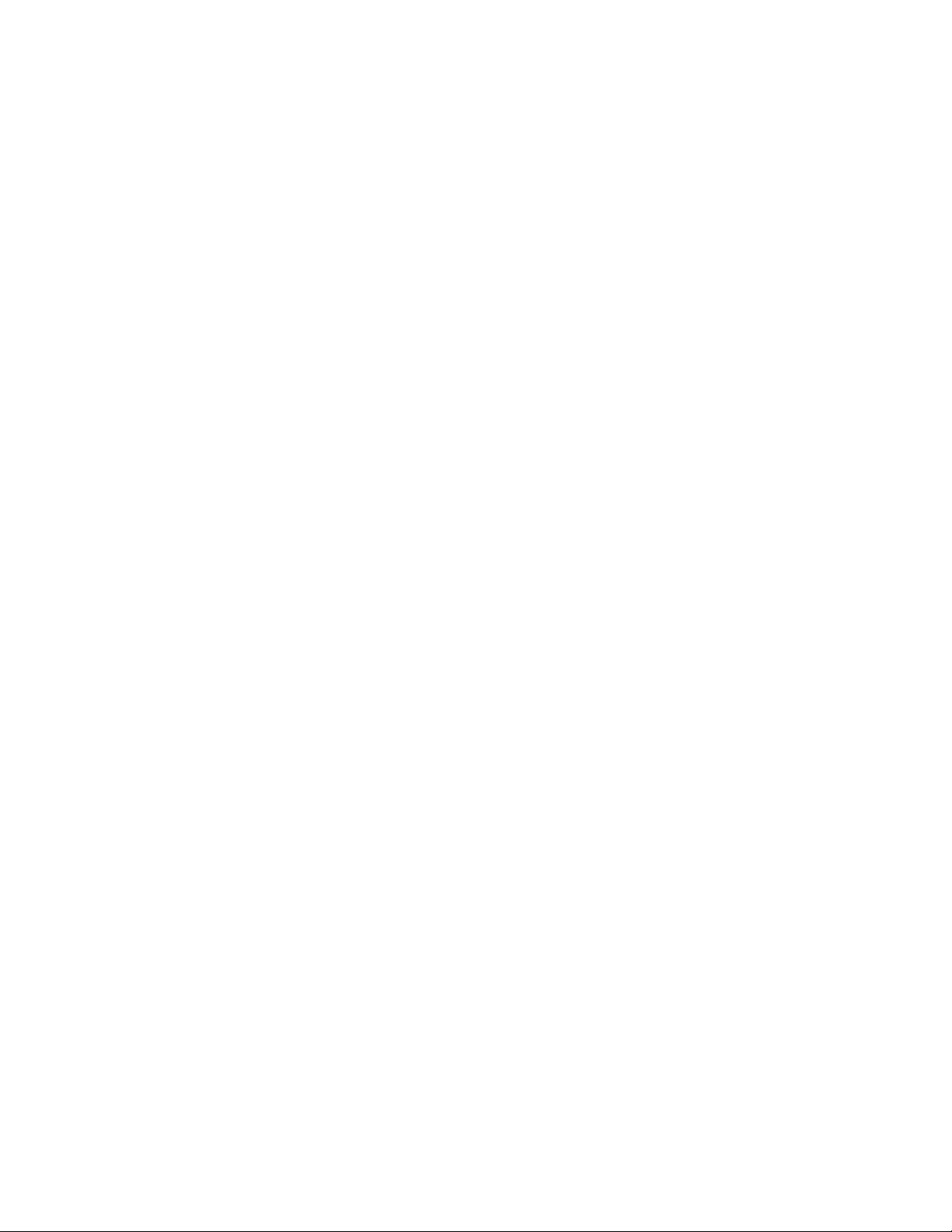
Netzwerk befindet.
Aktivieren Sie diese Funktion nur dann, wenn Sie Daten freigeben möchten, die auf der MiniStation Air gespeichert
sind.
Wird geladen
• Zum Aufladen der MiniStation Air wird empfohlen, das Gerät über das beigelegte USB-Netzkabel und das ebenfalls
beigelegte Netzteil mit einer Netzsteckdose zu verbinden.
Wenn Sie die MiniStation Air über einen Computer aufladen, ist die Ladezeit abhängig vom Computer. Wird die
MiniStation Air gleichzeitig verwendet, verlängert sich die Ladezeit erheblich.
• Wird die MiniStation aufgeladen, während eine WLAN-Verbindung aktiv ist, kann die Akku-LED unter Umständen
erlöschen, und das Gerät wird nicht aufgeladen.
Wird die MiniStation aufgeladen, während eine WLAN-Verbindung aktiv ist, kann die Innentemperatur auf mehr als
45°C ansteigen. Der Ladevorgang wird automatisch abgebrochen, wenn eine Temperatur von 45°C überschritten
wird. Sobald die Temperatur ausreichend zurückgegangen ist, wird der Ladevorgang fortgesetzt.
MiniStation Air2 (Anwendung)
Bilddateien
• Bei großen Dateien kann die Diashow stocken.
Musikdateien
• Verwenden Sie die UTF-8-Codierung beim Bearbeiten der ID3-Tags.
• Wenn zahlreiche Musikdateien vorhanden sind, wird das System beim Sortieren nach „Songs“ in Music Player
(Musikplayer) unter Umständen langsamer, oder es treten Dateianzeigefehler auf. In diesem Fall wird das Sortieren
nach „Artist“ oder „Album“ bzw. die Verwendung von File Explorer (Explorer) empfohlen.
Videodateien
• Zur Wiedergabe von Videodateien konvertieren Sie die Bitrate oder das Format in kompatible Bitraten oder Formate,
die auf dem Mobilgerät erkannt werden.
Die Konvertierung in ein portables Format (etwa 2 MBit/s) wird empfohlen.
• Wenn Sie Video Player (Videoplayer) verwenden und zahlreiche Videodateien gespeichert sind, wird das System
unter Umständen langsamer, oder es treten Dateianzeigefehler auf.
• Wenn Sie den Ruhezustand aktivieren, wird auch die Zwischenspeicherung aktiviert.
Bei der Zwischenspeicherung wird ein Video während der Wiedergabe auf das Mobilgerät kopiert. Nach Abschluss
des Kopiervorgangs wird die MiniStation Air in den Ruhezustand versetzt, und die Wiedergabe wechselt vom
10
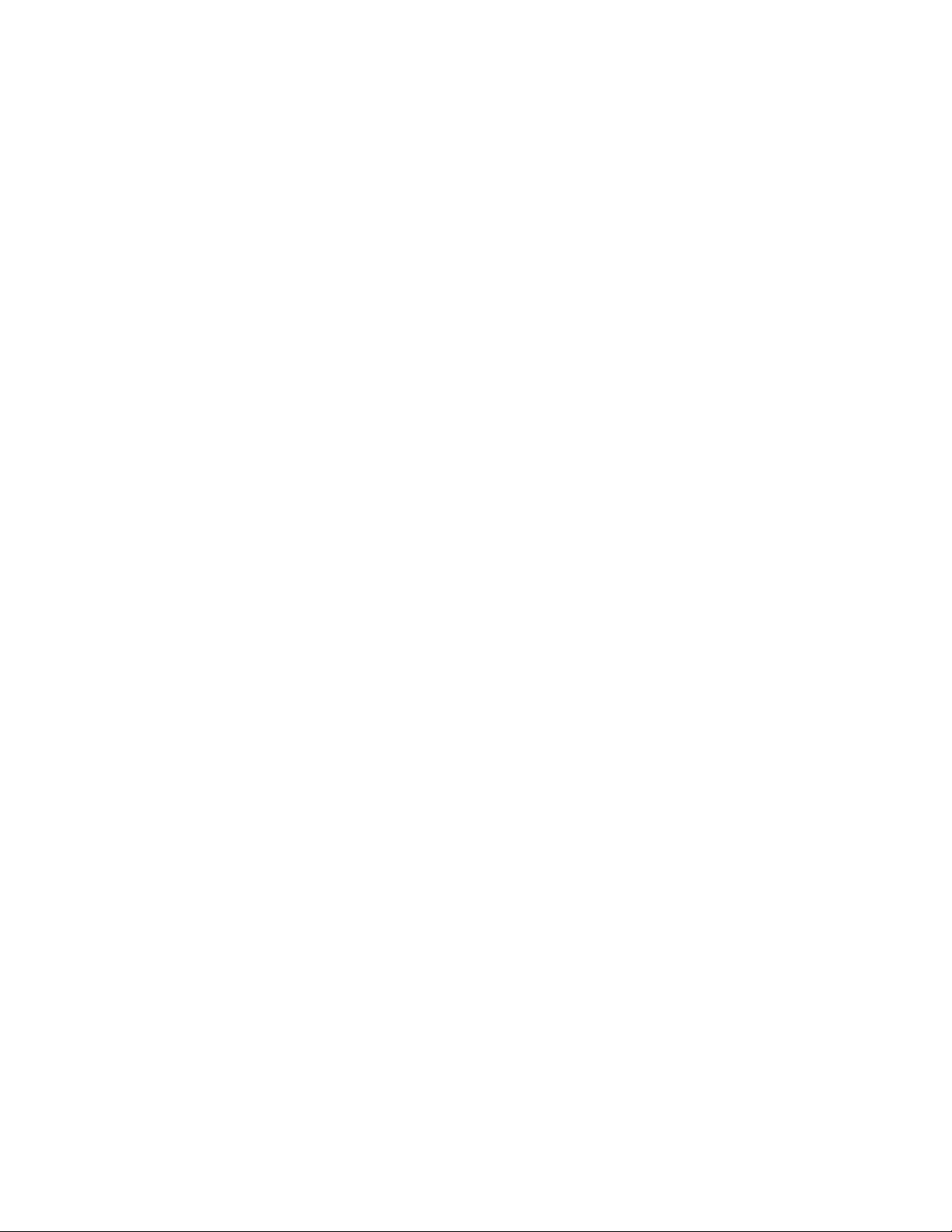
ursprünglichen Video zur kopierten Videodatei auf dem Mobilgerät. Die Wiedergabe wird dabei ggf. kurzzeitig
unterbrochen. Zum Deaktivieren dieser Funktion wählen Sie in den Einstellungen für den Ruhezustand die Option
„Do not sleep (Kein Ruhezustand)“.
Für die Zwischenspeicherung müssen folgende Bedingungen erfüllt sein:
• Die Videodateien werden über die MiniStation Air2-App wiedergegeben.
• Es ist derzeit nur ein einziges Gerät mit der MiniStation Air verbunden (kein Zugriff durch andere Geräte).
• Der freie Speicherplatz auf dem Mobilgerät ist größer als die Videodatei.
• Es greifen derzeit keine anderen auf dem Mobilgerät installierten DLNA-Player auf die MiniStation Air zu.
Andere Einschränkungen
• Die MiniStation Air darf beim Starten nicht geschüttelt oder fallengelassen werden. Dadurch kann die Festplatte
beschädigt werden.
11
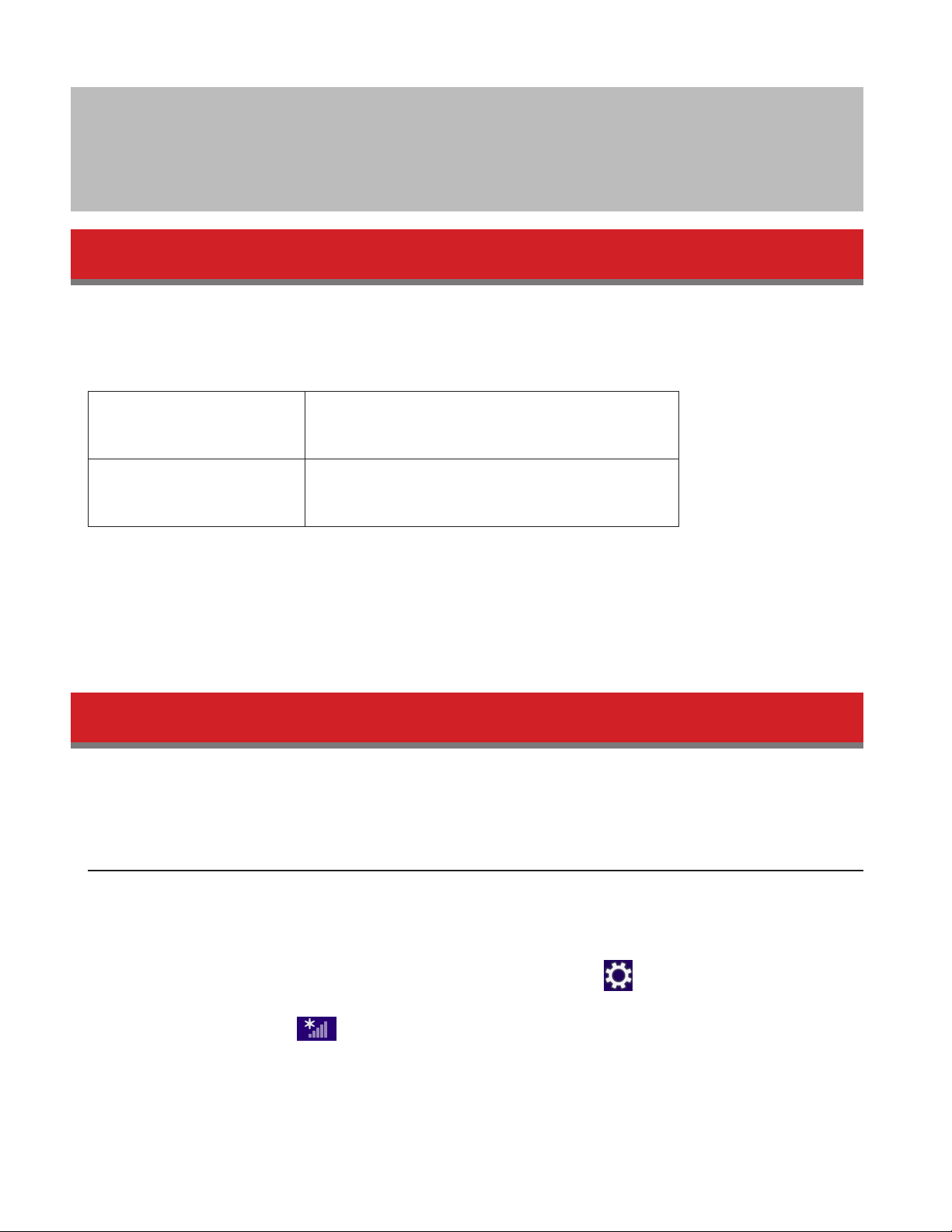
Kapitel2 Öffnen von Web Admin-Oberfläche
Was ist Web Admin-Oberfläche?
Web Admin-Oberfläche ist die Konfigurationsbenutzeroberfläche für die MiniStation Air. Web Admin-Oberfläche wird
über ein Browserfenster auf dem Computer geöffnet.
Die nachfolgenden Browser werden unterstützt. In anderen Browsern wird die Seite Web Admin-Oberfläche unter
Umständen nicht ordnungsgemäß angezeigt.
Internet Explorer ab Version10
Windows
Mac
Hinweise:
• Standardmäßige iOS- und Android-Browser werden nicht unterstützt. Beim Zugriff auf Web Admin-Oberfläche
von einem Mobilgerät verwenden Sie die MiniStation Air2-App.
• Konfigurieren Sie den Browser auf mindestens 800x600. Ansonsten wird die Seite Web Admin-Oberfläche unter
Umständen nicht ordnungsgemäß angezeigt.
Google Chrome ab Version31
Firefox ab Version25
Google Chrome ab Version31
Safari ab Version7.0
Firefox ab Version18
Öffnen von Web Admin-Oberfläche
Führen Sie das nachstehende Verfahren zum Öffnen von Web Admin-Oberfläche aus.
Hinweis: Schalten Sie die MiniStation Air ein, und prüfen Sie, ob die WLAN-LED leuchtet oder blinkt.
Windows
Windows8.1, Windows RT8.1, Windows8, WindowsRT
1 Bewegen Sie den Cursor nach rechts oben, und klicken Sie auf das Symbol .
2 Klicken Sie auf das Symbol in der Taskleiste.
3 Wählen Sie die SSID der MiniStation Air aus.
4 Geben Sie den Verschlüsselungsschlüssel ein und klicken Sie auf [Next (Weiter)].
12

Hinweis: Falls eine Meldung über die Freigabe angezeigt wird (z.B.: „Do you want to find PCs, devices, and content
on this network, and automatically connect to devices like printers and TVs? (Soll nach PCs, Geräten und Inhalten in
diesem Netzwerk gesucht und automatisch eine Verbindung mit Geräten wie Druckern und Fernsehern hergestellt
werden?)), klicken Sie auf [No (Nein)].
5 Öffnen Sie einen Browser, und geben Sie [192.168.14.1] in das URL-Feld ein.
Windows7
1 Klicken Sie auf das Symbol in der Taskleiste.
2 Wählen Sie die SSID der MiniStation Air aus.
3 Geben Sie den Verschlüsselungsschlüssel ein und klicken Sie auf [OK].
4 Öffnen Sie einen Browser, und geben Sie [192.168.14.1] in das URL-Feld ein.
Windows Vista
1 Klicken Sie auf das Symbol in der Taskleiste.
2 Klicken Sie auf [Connect to a network (Verbindung mit einem Netzwerk herstellen)].
3 Wählen Sie die SSID der MiniStation Air aus.
Hinweis: Wenn eine Meldung angezeigt wird, mit der Sie aufgefordert werden, die Konfigurationstaste am
Zugriffspunkt zu drücken, klicken Sie auf [I want to enter the network key or passphrase instead (Ich möchte
stattdessen Netzwerkschlüssel oder Passphrase eingeben)].
4 Geben Sie den Verschlüsselungsschlüssel ein und klicken Sie auf [Connect (Verbinden)].
Hinweis: Wenn der Bildschirm „Set Network Location (Netzwerkstandort festlegen)“ geöffnet wird, wählen Sie
[Cancel (Abbrechen)].
5 Öffnen Sie einen Browser, und geben Sie [192.168.14.1] in das URL-Feld ein.
Windows XP
1 Klicken Sie auf das Symbol in der Taskleiste.
2 Wählen Sie die SSID der MiniStation Air aus.
3 Geben Sie den Verschlüsselungsschlüssel ein und klicken Sie auf [Connect (Verbinden)].
4 Öffnen Sie einen Browser, und geben Sie [192.168.14.1] in das URL-Feld ein.
13

Mac
1 Klicken Sie in der Menüleiste auf .
2 Wählen Sie die SSID der MiniStation Air aus.
3 Geben Sie den Verschlüsselungsschlüssel ein und klicken Sie auf [Connect (Verbinden)].
4 Öffnen Sie einen Browser, und geben Sie [192.168.14.1] in das URL-Feld ein.
14

Kapitel3 Formatieren
Was ist Formatieren?
Beim Formatieren wird ein Dateisystem angelegt, sodass ein Laufwerk im Computer genutzt werden kann.
Die MiniStation Air ist standardmäßig mit NTFS formatiert.
Windows
Behalten Sie das standardmäßige NTFS-Format bei.
Mac
Die MiniStation Air ist standardmäßig mit NTFS formatiert. Für USB-Verbindungen formatieren Sie das Gerät gemäß den
Anweisungen in diesem Handbuch mit FAT32 neu.
Hinweise:
• Wenn die MiniStation Air mit HFS+ neu formatiert wird, können Sie über das Mobilgerät nicht mehr auf die Dateien der MiniStation Air zugreifen. Falls Sie die MiniStation Air bereits mit einer anderen Partition neu formatiert
haben, formatieren Sie sie gemäß den Anweisungen in diesem Handbuch mit FAT32 neu.
• Für WLAN-Verbindungen ist keine Neuformatierung erforderlich. In der Kurzanleitung finden Sie Anweisungen
zum Herstellen einer WLAN-Verbindung zwischen Mac und MiniStation Air.
Hinweise
• Der Computer darf während des Formatierungsvorgangs nicht vom Netz getrennt, zurückgesetzt oder
ausgeschaltet werden. Dies kann zu einer Beschädigung des Laufwerks und anderen Problemen führen. Wird der
Formatierungsvorgang unterbrochen, kann die Funktionsfähigkeit nicht gewährleistet werden.
• Bei der Formatierung werden alle Daten auf der Festplatte gelöscht. Sichern Sie alle Daten vor dem Formatieren. Der
Benutzer ist selbst für Datenverluste verantwortlich, die beim Formatieren der Festplatte auftreten.
Formatieren Sie nicht versehentlich das falsche Laufwerk! Überprüfen Sie sorgfältig den Laufwerkbuchstaben und
den Partitionsnamen.
15

Formatieren mit FAT32 (Mac)
Soll die MiniStation mit einem Mac verwendet werden, formatieren Sie sie mit dem nachstehenden Verfahren mit FAT32
neu.
Hinweis: Nach dem Formatieren mit FAT32 können nur Dateien mit einer Größe von maximal 4GB auf der Festplatte
gespeichert werden.
1 Verbinden Sie die MiniStation über das beigelegte USB-Datenkabel mit dem Mac.
2 Wählen Sie in der Menüleiste den Befehl [Go (Gehe zu)] – [Utilities (Dienstprogramme)].
3 Doppelklicken Sie auf [Disk Utility (Festplatten-Dienstprogramm)].
4 Klicken Sie auf das Laufwerk, das formatiert werden soll.
Hinweis: Bei der Formatierung werden alle Daten auf der Festplatte gelöscht. Formatieren Sie nicht versehentlich
das falsche Laufwerk!
16

5 Konfigurieren Sie die einzelnen Einstellungen wie nachstehend beschrieben.
• Klicken Sie auf [Partition].
• Wählen Sie [1 Partition].
• Geben Sie [HDW-PDU3] unter „Name“ ein.
• Wählen Sie den Formatierungstyp Select [MS-DOS (FAT)].
• Klicken Sie auf [Apply (Übernehmen)].
6 Klicken Sie auf [Partition].
Damit ist der Formatierungsvorgang abgeschlossen.
17

Aufheben der Bereitstellung der MiniStation Air
Nach Abschluss des Formatierungsvorgangs heben Sie die Bereitstellung der MiniStation Air wie nachstehend
beschrieben auf.
1 Ziehen Sie das Symbol der MiniStation Air in den Papierkorb . Alternativ klicken Sie in der Seitenleiste des
Finders auf das Symbol .
2 Trennen Sie die MiniStation Air.
18

Formatieren mit NTFS (Windows)
Die MiniStation Air ist standardmäßig mit NTFS formatiert.
Wenn das Laufwerk zur Verwendung mit einem Mac mit FAT32 formatiert wurde und nun mit NTFS neu formatiert
werden, führen Sie das nachfolgende Verfahren aus.
1 Verbinden Sie die MiniStation über das beigelegte USB-Datenkabel mit dem Computer.
2 Klicken Sie auf [Start]. Klicken Sie mit der rechten Maustaste auf [Computer] ([My Computer (Arbeitsplatz)]), und
wählen Sie [Manage (Verwalten)].
Wenn der Bildschirm „User Account Control (Benutzerkontensteuerung)“ geöffnet wird, klicken Sie auf [Yes (Ja)]
oder auf [Continue (Weiter)].
Hinweis: Bei Windows8.1, Windows RT8.1, Windows8 und WindowsRT führen Sie das nachfolgende Verfahren aus:
Schalten Sie in den Desktopmodus um. Klicken Sie in der Taskleiste auf das Symbol . Klicken Sie mit der
rechten Maustaste auf [This PC (Dieser PC)], und wählen Sie [Manage (Verwalten)].
3 Klicken Sie auf [Disk Management (Datenträgerverwaltung)].
19

4 Klicken Sie mit der rechten Maustaste auf den Bereich, der der MiniStation Air zugewiesen ist, und wählen Sie
[Delete Volume (Volume löschen)].
Hinweise:
• Bei der Formatierung werden alle Daten auf der Festplatte gelöscht. Formatieren Sie nicht versehentlich das
falsche Laufwerk!
• Wenn die Festplatte, die der MiniStation Air zugewiesen ist, als „Unallocated (Nicht zugeordnet)“ gekennzeichnet
ist, fahren Sie mit Schritt6 fort.
5 Klicken Sie auf [Yes (Ja)].
20

6 Klicken Sie mit der rechten Maustaste auf den nicht zugewiesenen Bereich, und wählen Sie [New Simple Volume
(Neues einfaches Volume)].
21

7 Klicken Sie auf [Next (Weiter)].
Wenn dieser Bildschirm geöffnet wird:
Wählen Sie [Primary partition (Primäre Partition)], und klicken Sie auf [Next (Weiter)].
22

8 Geben Sie die gewünschte Größe unter [Simple volume size (Größe des einfachen Volumes)] ([Partition size
(Partitionsgröße)] oder [Amount of disk space to use (Verfügbarer Festplatten-Speicherplatz)]) an. Sofern Sie keine
bestimmte Größe benötigen, behalten Sie die Standardeinstellung (maximale Größe) bei.
Klicken Sie auf [Next (Weiter)].
9 Klicken Sie auf [Assign the following drive letter (Folgenden Laufwerkbuchstaben zuweisen)], und geben Sie den
Laufwerkbuchstaben an. Sofern Sie keine bestimmte Einstellung benötigen, behalten Sie die Standardeinstellung
bei.
Klicken Sie auf [Next (Weiter)].
23

10 Konfigurieren Sie die einzelnen Einstellungen wie nachstehend beschrieben.
(1) Wählen Sie [Format this volume with the following settings (Dieses Volume mit folgenden Einstellungen
formatieren)] ([Format this partition with the following settings]).
(2) Wählen Sie [NTFS].
(3) Sofern Sie keine bestimmte Einstellung benötigen, behalten Sie die Standardeinstellungen bei.
(4) Geben Sie [HDW-PDU3] unter „Volume label (Volumebezeichnung)“ ein.
(5) Klicken Sie auf [Next (Weiter)].
Hinweis: Wählen Sie nicht [Perform a quick format (Schnellformatierung durchführen)].
11 Klicken Sie auf [Finish (Fertig stellen)]. Die Formatierung wird gestartet.
24

12 Nach Abschluss des Formatierungsvorgangs wird die Meldung „Healthy (Ordnungsgemäß)“ angezeigt.
Falls die Meldung „The request cannot be completed because the volume is open or in use (Die Anforderung
kann nicht ausgeführt werden, da das Volume geöffnet ist oder verwendet wird)“ angezeigt wird:
Die Partition wurde erstellt; der Formatierungsvorgang wurde jedoch nicht abgeschlossen. Klicken Sie auf [OK],
und formatieren Sie die erstellte Partition gemäß dem nachfolgenden Verfahren.
(1) Klicken Sie mit der rechten Maustaste auf die erstellte Partition, und wählen Sie [Format (Formatieren)].
(2) Legen Sie bei Bedarf die Volume-Bezeichnung und das System fest, und klicken Sie auf [OK].
Wenn die Option [Perform a quick format (Schnellformatierung durchführen)] ausgewählt ist, wird die
Formatierung deutlich schneller ausgeführt.(3) Befolgen Sie die Anweisungen auf dem Bildschirm.
Damit ist der Formatierungsvorgang abgeschlossen.
Aufheben der Bereitstellung der MiniStation Air
Nach Abschluss des Formatierungsvorgangs heben Sie die Bereitstellung der MiniStation Air wie nachstehend
beschrieben auf.
1 Klicken Sie auf das Symbol , oder in der Taskleiste.
2 Klicken Sie im geöffneten Menü auf den Gerätenamen.
3 Es wird eine Meldung angezeigt, in der Ihnen mitgeteilt wird, dass das Gerät sicher entfernt werden kann. Trennen
Sie die MiniStation Air.
4
25

Kapitel4 WLAN-Verbindung zum Router
Zum Verbinden der MiniStation Air mit einem WLAN-Router führen Sie das nachfolgende Verfahren aus.
Konfiguration über ein Mobilgerät
Zum Verbinden der MiniStation Air mit einem WLAN-Router über ein Mobilgerät führen Sie das nachfolgende Verfahren
aus.
1 Schalten Sie die MiniStation Air und einen WLAN-Router ein.
2 Öffnen Sie die MiniStation Air2-App auf dem Mobilgerät.
3 Tippen Sie auf [Internet Connection (Internetverbindung)].
4 Tippen Sie auf die SSID, um die Verbindung einzurichten.
5 Geben Sie den Verschlüsselungsschlüssel des Routers ein.
Konfiguration über einen Computer
Zum Verbinden der MiniStation Air mit einem WLAN-Router über einen Computer führen Sie das nachfolgende
Verfahren aus.
1 Schalten Sie die MiniStation Air und einen WLAN-Router ein.
2 Öffnen Sie den Bereich Web Admin-Oberfläche auf dem Computer.
Hinweis: Anweisungen zum Öffnen von Web Admin-Oberfläche finden Sie in Kapitel2.
3 Klicken Sie auf [Internet Connection (Internetverbindung)].
4 Klicken Sie auf die SSID, um die Verbindung einzurichten.
5 Geben Sie den Verschlüsselungsschlüssel des Routers ein.
Hinweise:
• Als Alternative zum obigen Verfahren können Sie die Verbindung über AOSS einrichten.
• Sollen die Daten, die auf der MiniStation Air gespeichert sind, freigegeben werden, aktivieren Sie „Disclose to
Network (Im Netzwerk veröffentlichen)“ unter „Internet Connection (Internetverbindung)“. Es wird jedoch dringend empfohlen, diese Funktion zu deaktivieren, wenn sich die MiniStation Air in einem öffentlichen Netzwerk
befindet.
26

Kapitel5 Multimedia
Was ist DLNA?
Bei DLNA handelt es sich um eine Reihe von Richtlinien für die Freigabe digitaler Medien. Die MiniStation Air
enthält einen DLNA-Server, der die DLNA-Richtlinien erfüllt. Auf der MiniStation Air gespeicherte Videos, Bilder und
Musikdateien können auf DLNA-kompatiblen Fernsehern, Stereoanlagen, Spielekonsolen und anderen Geräten im
lokalen Netzwerk wiedergegeben werden.
27

Dateien wiedergeben
So geben Sie Inhalte von einem DLNA-kompatiblen Gerät wieder:
1 Verbinden Sie MiniStation Air über eine Funkverbindung direkt mit einem Mobilgerät oder Computer.
2 Wenn Sie ein Mobilgerät verwenden, öffnen Sie die MiniStation Air2-App. Wenn Sie einen Computer verwenden,
öffnen Sie Web Admin-Oberfläche.
Hinweis: Anweisungen zum Öffnen von Web Admin-Oberfläche finden Sie in Kapitel2.
3 Tippen oder klicken Sie auf [Internet Connection (Internetverbindung)], und aktivieren Sie „Disclose to Network (Im
Netzwerk veröffentlichen)“.
Hinweis: Wenn diese Option aktiviert ist, können Sie über den Access Point drahtlos auf die MiniStation Air
zugreifen und müssen Ihr Mobilgerät nicht direkt anschließen. Es wird dringend empfohlen, diese Funktion zu
deaktivieren, wenn sich die MiniStation Air in einem öffentlichen Netzwerk befindet.
4 Verbinden Sie das DLNA-kompatible Gerät mit demselben Netzwerk wie die MiniStation Air, und schalten Sie es
ein.
5 Wählen Sie die MiniStation Air in der Software des DLNA-kompatiblen Geräts aus.
6 Wählen Sie die wiederzugebenden Inhalte aus.
Hinweis: Weitere Informationen finden Sie im Handbuch zum DLNA-kompatiblen Gerät.
28

Hinweise
• Bei einigen DLNA-kompatiblen Geräten wird die MiniStation Air nicht direkt nach dem Verbinden mit dem Netzwerk
erkannt.
• Die Wiedergabe eines Videos mit hoher Bitrate kann durch die Netzwerkumgebung oder die
Verarbeitungsgeschwindigkeit des DLNA-kompatiblen Geräts gestört werden.
Die Konvertierung in ein portables Format (etwa 2 MBit/s) wird empfohlen.
29

Kapitel6 Anhang
Technische Daten
Technische Daten zum Produkt
Aktuelle Informationen und Produkte finden Sie unter www.buffalo-technology.com.
Werkseinstellungen NTFS
Äußere Abmessungen
(ohne abstehende Teile)
Interner Akku Interner Lithium-Ionen-Akku (3.020mAh)
Eingangsspannung
Stromverbrauch etwa 7W
Ladezeit für vollständige Aufladung etwa 4Stunden*
Gewicht etwa 265g
Betriebsumgebung
Lagertemperatur 0–40°C
Kompatible Computer (USB-
Verbindung)
Kompatible Smartphones und Tablets
(WLAN-Verbindung)
Kompatible Betriebssysteme
145× 84× 18mm
Wechselspannung, 100–240V, 50/60Hz (beim Aufladen mit Netzteil)
Gleichstrom, 5V ±5% (beim Aufladen mit Computer)
5–35°C
0–80%
Windows mit USB-3.0-/USB-2.0-Anschlüssen
Mac (Modelle mit Intel-Prozessor) mit USB-3.0-/USB-2.0-Anschlüssen
iPhone, iPad, iPod touch,
Android-Smartphones und -Tablets
Kindle Fire HD 7, Kindle Fire HDX 7, Kindle Fire HDX 8.9
Windows8.1 (64Bit oder 32Bit)
Windows RT8.1
Windows8 (64Bit oder 32Bit)
Computer
iPhone/iPad/iPod touch
Android-Geräte
WindowsRT
Windows7 (64Bit oder 32Bit)
Windows Vista (64Bit oder 32Bit)
WindowsXP (32Bit)
OSX ab Version10.6
iOS ab Version7.0
iOS ab Version6.0
Android ab Version4.0
Android ab Version3.0
Android ab Version2.3
* Zum Aufladen der MiniStation Air wird empfohlen, das Gerät über das beigelegte USB-Netzkabel und das ebenfalls
beigelegte Netzteil mit einer Netzsteckdose zu verbinden. Das Gerät kann zwar über einen Computer aufgeladen
werden; die Ladezeit ist jedoch deutlich länger.
30

Technische Daten zur USB-Schnittstelle
Schnittstelle USB3.0 (USB2.0)
Anschluss USB3.0 (Micro-B)
Übertragungsgeschwindigkeit
* Die höchste Übertragungsgeschwindigkeit wird erzielt, wenn Sie die MiniStation Air mit einem USB-3.0-Anschluss
verbinden. Die MiniStation Air ist auch an einem USB-2.0-/USB-1.1-Anschluss funktionsfähig; die Datenübertragung ist
jedoch deutlich langsamer.
USB3.0: etwa 5GBit/s*
USB2.0: etwa 480MBit/s
Technische Daten zur WLAN-Schnittstelle
IEEE802.11n
Konformität mit Normen
Übertragungsmethode
Frequenzbereich 2,4GHz (Kanal1 bis11)
Security
Zugangsmodus Infrastructure-Modus
IEEE802.11g
IEEE802.11b
Direct Sequence Spread Spectrum (DSSS)
OFDM
WPA2-PSK (AES/TKIP)
WPA-PSK (AES/TKIP)
WPA/WPA2 mixed PSK
WEP (128Bit oder 64Bit)
31

Problembehandlung
Ich kann keine Verbindung zur MiniStation Air herstellen, obwohl die WLAN-Einstellungen auf meinem Mobilgerät konfiguriert sind.
Löschen Sie die App gemäß den nachstehenden Anweisungen aus dem Speicher, und starten Sie die App neu.
iPhone/iPad/iPod touch: Drücken Sie zweimal auf die Home-Taste, und schließen Sie die MiniStation Air2-App.
Android-Gerät: Schließen Sie die MiniStation Air2-App auf der App-Verwaltungsseite unter „Web Admin-Oberfläche“.
(Android4.0 oder höher: Schließen Sie die App in der Hintergrund-App-Liste.)
Auf der MiniStation Air sind die Ordner „.qwifi“, „.twonky“ und „.lighttpd“ hinzugekommen.
Diese Ordner werden automatisch angelegt, wenn Daten per WLAN übertragen werden und das WLAN eingeschaltet ist.
Diese Ordner enthalten Miniaturansichten und Datenbanken und dürfen daher nicht gelöscht werden.
Dieser Ordner sind in der MiniStation Air2-App nicht sichtbar, sondern nur dann, wenn das Gerät über USB verbunden
ist.
Die Miniaturansichten werden nicht ordnungsgemäß angezeigt.
Verbinden Sie die MiniStation Air über USB mit dem Computer, und löschen Sie die fehlerhaften Miniaturansichtsdateien
aus dem Ordner „.qwifi“. Beim nächsten Einschalten der MiniStation Air werden sie automatisch neu erstellt.
Das Aufbauen der Miniaturansichten in der Datenbank dauert etwa je 2Sekunden. Wenn ich 43.200Dateien auf die
MiniStation Air übertrage, dauert es rund einen Tag, bis die Datenbank der Miniaturansichten neu aufgebaut ist.
Wenn Sie zahlreiche Dateien übertragen, wird empfohlen, den Ruhezustand zu deaktivieren und die MiniStation Air
eingeschaltet zu lassen, bis alle Miniaturansichten erstellt wurden.
32

Kapitel7 Einhaltung rechtlicher Vorschriften
The United States
FCC Statement
This equipment has been tested and found to comply with the limits for a Class B digital device, pursuant to Part 15 of
the FCC Rules. These limits are designed to provide reasonable protection against harmful interference in a residential
installation. This equipment generates, uses and can radiate radio frequency energy and, if not installed and used in
accordance with the instructions, may cause harmful interference to radio communications. However, there is no
guarantee that interference will not occur in a particular installation. If this equipment does cause harmful interference
to radio or television reception, which can be determined by turning the equipment off and on, the user is encouraged
to try to correct the interference by one of the following measures:
• Reorient or relocate the receiving antenna.
• Increase the separation between the equipment and receiver.
• Connect the equipment into an outlet on a circuit different from that to which the receiver is connected.
• Consult the dealer or an experienced radio/TV technician for help.
Any changes or modifications not expressly approved by the party responsible for compliance could void the user‘s
authority to operate this equipment.
This device complies with Part 15 of the FCC Rules. Operation is subject to the following two conditions: (1) This device
may not cause harmful interference, and (2) this device must accept any interference received, including interference
that may cause undesired operation.
Important Note - FCC Radiation Exposure Statement:
This equipment complies with FCC radiation exposure limits set forth for an uncontrolled environment. End-users must
follow the specific operating instructions for satisfying RF exposure compliance. This equipment should be installed and
operated with minimum distance 0.5cm between the radiator & your body.
This transmitter must not be co-located or operating in conjunction with any other antenna or transmitter.
Canada
IC Statement:
IC Déclaration:
This device complies with RSS-210 of the Industry Canada Rules. Operation is subject to the following two conditions:
(1) This device may not cause harmful interference, and
(2) this device must accept any interference received, including interference that may cause undesired operation.
Ce dispositif est conforme à la norme CNR-210 d‘Industrie Canada applicable aux appareils radio exempts de licence.
Son fonctionnement est sujet aux deux conditions suivantes:
(1) le dispositif ne doit pas produire de brouillage préjudiciable, et
33

(2) ce dispositif doit accepter tout brouillage reçu, y compris un brouillage susceptible de provoquer un fonctionnement
indésirable.
Important Note - IC Radiation Exposure Statement:
Note Importante - IC Déclaration d‘exposition aux radiations:
This equipment complies with IC radiation exposure limits set forth for an uncontrolled environment. End-users must
follow the specific operating instructions for satisfying RF exposure compliance. This equipment should be installed and
operated with minimum distance 0.5 cm between the radiator and your body.
Cet équipement est conforme aux limites d‘exposition aux rayonnements IC établies pour un environnement non
contrôlé. Les utilisateurs finaux doivent suivre les instructions de fonctionnement spécifiques pour respecter les normes
de conformité à l‘exposition aux RF. Cet équipement doit être installé et utilisé avec un minimum de 0.5 cm de distance
entre la source de rayonnement et votre corps.
Europe
EU Declaration of Conformity
Česky [Czech]
Buffalo Inc. tímto prohlašuje, že tento HDW-PDU3 je ve shodě se základními požadavky a dalšími příslušnými
ustanoveními směrnice 1999/5/ES. Prohlášení o shodě naleznete na adrese www.buffalo-technology.com/declarationof-conformity.
Používejte pouze kabely a příslušenství dodané v balení. Nepoužívejte jiné příslušenství ani kabely, pokud není v
dokumentaci výslovně uvedeno jinak.
Dansk [Danish]
Undertegnede Buffalo Inc. erklærer herved, at følgende udstyr HDW-PDU3 overholder de væsentlige krav og øvrige
relevante krav i direktiv 1999/5/EF. Overensstemmelseserklæringen kan konsulteres på www.buffalo-technology.com/
declaration-of-conformity.
Der må kun bruges de kabler og det tilbehør der er inkluderet i pakken. Der må ikke bruges andet tilbehør eller kabler,
medmindre det er udtrykkeligt beskrevet i dokumentationen.
Deutsch [German]
Hiermit erklärt Buffalo Inc. dass sich das Gerät HDW-PDU3 in Übereinstimmung mit den grundlegenden Anforderungen
und den übrigen einschlägigen Bestimmungen der Richtlinie 1999/5/EG befindet. Die Konformitätserklärung ist unter
www.buffalo-technology.com/declaration-of-conformity einsehbar.
Verwenden Sie ausschließlich die Kabel und Zubehörteile, die im Lieferumfang enthalten sind. Andere Zubehörteile
oder Kabel dürfen nur dann verwendet werden, wenn dies in der Dokumentation ausdrücklich vorgeschrieben ist.
Eesti [Estonian]
Käesolevaga kinnitab Buffalo Inc. seadme HDW-PDU3 vastavust direktiivi 1999/5/EÜ põhinõuetele ja nimetatud
direktiivist tulenevatele teistele asjakohastele sätetele. Vastavusdeklaratsiooni leiate aadressilt www.buffalo-technology.
com/declaration-of-conformity.
Kasutage ainult pakendis kaasas olevaid kaableid ja tarvikuid. Ärge kasutage muid tarvikuid ega kaableid, kui
dokumentides pole seda spetsiaalselt ette nähtud.
34

English
Buffalo Inc. hereby declares that this HDW-PDU3 is in compliance with the essential requirements and other relevant
provisions of Directive 1999/5/EC. The declaration of conformity may be consulted at www.buffalo-technology.com/
declaration-of-conformity.
Only use the cables and accessories that are included in the package. Don‘t use other accessories or cables unless
specifically instructed to in the documentation.
Español [Spanish]
Por medio de la presente Buffalo Inc. declara que el HDW-PDU3 cumple con los requisitos esenciales y cualesquiera
otras disposiciones aplicables o exigibles de la Directiva 1999/5/CE. Puede consultar la declaración de conformidad en
www.buffalo-technology.com/declaration-of-conformity.
Utilice únicamente los cables y accesorios incluidos en el paquete. No utilice otros accesorios ni cables a menos que así
se indique en la documentación.
Ελληνική [Greek]
ΜΕ ΤΗΝ ΠΑΡΟΥΣΑ Buffalo Inc. ΔΗΛΩΝΕΙ ΟΤΙ HDW-PDU3 ΣΥΜΜΟΡΦΩΝΕΤΑΙ ΠΡΟΣ ΤΙΣ ΟΥΣΙΩΔΕΙΣ ΑΠΑΙΤΗΣΕΙΣ ΚΑΙ ΤΙΣ
ΛΟΙΠΕΣ ΣΧΕΤΙΚΕΣ ΔΙΑΤΑΞΕΙΣ ΤΗΣ ΟΔΗΓΙΑΣ 1999/5/ΕΚ. Η δήλωση συμμόρφωσης υπάρχει στην ηλεκτρονική διεύθυνση
www.buffalo-technology.com/declaration-of-conformity.
Να χρησιμοποιείτε αποκλειστικά τα καλώδια και τα εξαρτήματα που περιέχονται στη συσκευασία. Μη χρησιμοποιείτε
άλλα εξαρτήματα ή καλώδια, εκτός εάν δίνεται σαφώς τέτοια οδηγία στην τεκμηρίωση.
Français [French]
Par la présente Buffalo Inc. déclare que l‘appareil HDW-PDU3 est conforme aux exigences essentielles et aux autres
dispositions pertinentes de la directive 1999/5/CE. La déclaration de conformité est disponible à l‘adresse: www.buffalotechnology.com/declaration-of-conformity.
Utilisez uniquement les câbles et accessoires inclus dans ce package. N‘utilisez aucun autre accessoire ou câble sauf
instruction spécifique de la documentation.
Italiano [Italian]
Con la presente Buffalo Inc. dichiara che questo HDW-PDU3 è conforme ai requisiti essenziali ed alle altre disposizioni
pertinenti stabilite dalla direttiva 1999/5/CE. La dichiarazione di conformità può essere consultata all‘indirizzo www.
buffalo-technology.com/declaration-of-conformity.
Utilizzare esclusivamente i cavi e gli accessori inclusi nell‘imballaggio. Non utilizzare altri accessori o cavi a meno che
non sia specificamente indicato nella documentazione.
Latviski [Latvian]
Ar šo Buffalo Inc. deklarē, ka HDW-PDU3 atbilst Direktīvas 1999/5/EK būtiskajām prasībām un citiem ar to saistītajiem
noteikumiem. Paziņojumu par atbilstību var skatīt vietnē www.buffalo-technology.com/declaration-of-conformity.
Izmantojiet tikai komplektā iekļautos vadus un piederumus. Neizmantojiet citus piederumus vai vadus, ja vien
dokumentācijā nav norādīts citādi.
Lietuvių [Lithuanian]
Šiuo Buffalo Inc. deklaruoja, kad šis HDW-PDU3 atitinka esminius reikalavimus ir kitas 1999/5/EB Direktyvos nuostatas.
Atitikties deklaraciją galima rasti šiuo adresu: www.buffalo-technology.com/declaration-of-conformity.
Naudokite tik pakuotėje pateiktus laidus ir priedus. Nenaudokite jokių kitų priedų ar laidų, nebent instrukcijose
nurodyta kitaip.
35

Nederlands [Dutch]
Hierbij verklaart Buffalo Inc. dat het toestel HDW-PDU3 in overeenstemming is met de essentiële eisen en de andere
relevante bepalingen van richtlijn 1999/5/EG. De conformiteitsverklaring kan worden geraadpleegd op www.buffalotechnology.com/declaration-of-conformity.
Gebruik alleen de kabels en toebehoren die zich in de verpakking bevinden. Gebruik geen ander toebehoren of kabels
tenzij dit uitdrukkelijk in de handleiding wordt aangegeven.
Malti [Maltese]
Hawnhekk, Buffalo Inc. , jiddikjara li dan HDW-PDU3 jikkonforma mal-ħtiġijiet essenzjali u ma provvedimenti oħrajn
relevanti li hemm fid-Dirrettiva 1999/5/EC. Tista‘ tikkonsulta d-dikjarazzjoni tal-konformità fuq www.buffalo-technology.
com/declaration-of-conformity.
Uża biss dawk il-kejbils u l-aċċessorji li huma inklużi fil-pakkett. Tuża l-ebda aċċessorju jew kejbil ieħor sakemm ma
jkunx hemm struzzjonijiet speċifiċi għal dan fid-dokumentazzjoni.
Magyar [Hungarian]
Alulírott, Buffalo Inc. nyilatkozom, hogy a HDW-PDU3 megfelel a vonatkozó alapvetõ követelményeknek és az 1999/5/
EC irányelv egyéb elõírásainak. A megfelelőségi nyilatkozatot a www.buffalo-technology.com/declaration-of-conformity
címen olvashatja el.
Csak a csomagban található kábeleket és tartozékokat használja. Csak abban az esetben használjon másféle kábelt vagy
tartozékot, ha erre a dokumentumból kifejezett utasítást kap.
Polski [Polish]
Niniejszym Buffalo Inc. oświadcza, że HDW-PDU3 jest zgodny z zasadniczymi wymogami oraz pozostałymi stosownymi
postanowieniami Dyrektywy 1999/5/EC. Deklarację zgodności można znaleźć pod adresem www.buffalo-technology.
com/declaration-of-conformity.
Należy używać wyłącznie kabli i akcesoriów dołączonych do opakowania. Nie należy używać innych akcesoriów lub
kabli, chyba że ich użycie jest wskazane w dokumentacji.
Português [Portuguese]
Buffalo Inc. declara que este HDW-PDU3 está conforme com os requisitos essenciais e outras disposições da Directiva
1999/5/CE. A declaração de conformidade poderá ser consultada em www.buffalo-technology.com/declaration-ofconformity.
Utilizar apenas cabos e acessórios incluídos na embalagem. Não utilizar outros acessórios ou cabos, salvo se
especificamente indicado na documentação.
Slovensko [Slovenian]
Buffalo Inc. izjavlja, da je ta HDW-PDU3 v skladu z bistvenimi zahtevami in ostalimi relevantnimi določili direktive
1999/5/ES. Izjava o skladnosti je na voljo na www.buffalo-technology.com/declaration-of-conformity.
Uporabljajte samo priložene kable in dodatno opremo. Ne uporabljajte druge dodatne opreme ali kablov, če ni drugače
določeno v dokumentaciji.
Slovensky [Slovak]
Buffalo Inc. týmto vyhlasuje, že HDW-PDU3 spĺňa základné požiadavky a všetky príslušné ustanovenia Smernice 1999/5/
ES. Vyhlásenie o zhode nájdete na adrese www.buffalo-technology.com/declaration-of-conformity.
Používajte iba káble a príslušenstvo dodané v balení. Nepoužívajte iné príslušenstvo ani káble, ak nie je v dokumentácii
36

výslovne uvedené inak.
Suomi [Finnish]
Buffalo Inc. vakuuttaa täten että HDW-PDU3 tyyppinen laite on direktiivin 1999/5/EY oleellisten vaatimusten ja sitä
koskevien direktiivin muiden ehtojen mukainen. Vaatimustenmukaisuusvakuutusta voi katsella sivustolla www.buffalotechnology.com/declaration-of-conformity.
Käytä ainoastaan pakkauksen mukana toimitettuja kaapeleita ja varusteita. Älä käytä muita varusteita tai kaapeleita ellei
näin ole erityisesti ohjeistettu asiakirjoissa.
Svensk [Swedish]
Härmed intygar Buffalo Inc. att denna HDW-PDU3 står I överensstämmelse med de väsentliga egenskapskrav och övriga
relevanta bestämmelser som framgår av direktiv 1999/5/EG. Deklarationen om överensstämmelse kan läsas på www.
buffalo-technology.com/declaration-of-conformity.
Använd bara kablar och tillbehör som ingår i förpackningen. Använd inte andra tillbehör eller kablar om du inte får
uttryckliga instruktioner om det i dokumentationen.
AC adapter
JP, US Asian Power Devices Inc. WA-10K05FU
EU Asian Power Devices Inc. WA-10K05R, APD3-EU, APD3-UK
Others
根據 NCC低功率電波輻射性電機管制辦法:
第十二條:
經型式認證合格之低功率射頻電機,非經許可,公司、商號或使用者均不得擅自變更頻率、加大功率或變更原設
計之特性及功能。
第十四條:
低功率射頻電機之使用不得影響飛航安全及干擾合法通信;經發現有干擾現象時,應立即停用,並改善至無干擾
時方得繼續使用。前項合法通信,指依電信法規定作業之無線電通信。低功率射頻電機須忍受合法通信或工業、
科學及醫療用電波輻射性電機設備之干擾。
電磁波暴露量 MPE 標準值 1mW/cm2 ,送測產品實測值為:0.00615 mW/cm2
37
